Win10硬盘分区丢失怎么办 如何在Win10中恢复突然消失的硬盘分区
更新时间:2023-06-10 11:26:46作者:yang
Win10硬盘分区丢失怎么办,Win10系统中硬盘分区丢失是一件非常严重的问题,由于电脑抽风、系统崩溃或人为误操作等原因,硬盘分区会突然消失,导致数据全部丢失。这时候用户需要及时采取有效措施,以避免数据的永久性损失。在Win10系统中,有很多种方法可以恢复突然消失的硬盘分区,下面我们就来一一了解。
具体方法:
1、在开始菜单上单击右键,选择【磁盘管理】;
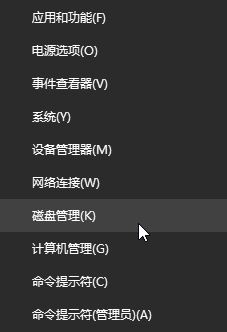
2、打开磁盘管理在右侧对着不显示的磁盘单击右键,选择 更改驱动器号和路径 ;
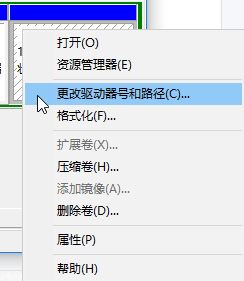
3、在弹出的更改 驱动器号和路径界面点击【添加】按钮;#f#
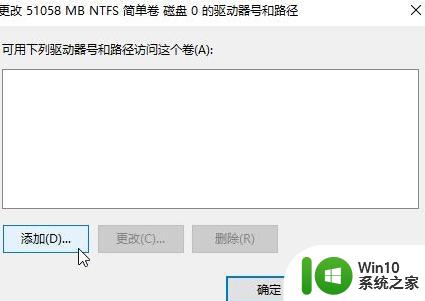
4、在 添加驱动器号和路径 界面 “分配以下驱动器号”后面下拉菜单选择一个盘符名,点击确定-确定 保存设置即可!
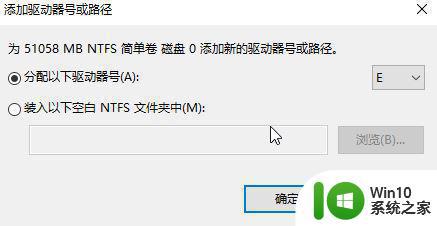
以上是Win10硬盘分区丢失的解决方案,如果你遇到这种情况,可以按照本文提供的步骤进行解决,非常简单和快速。
Win10硬盘分区丢失怎么办 如何在Win10中恢复突然消失的硬盘分区相关教程
- win10如何添加新的硬盘分区 win10硬盘分区丢失如何恢复
- win10硬盘分区出错如何恢复 win10硬盘分区错误恢复方法
- 如何恢复win10固态硬盘分区消失的数据 win10固态硬盘分区出现问题怎么处理
- 装win10格式化后找不到硬盘的分区如何解决 装win10后硬盘分区消失怎么办
- win10系统如何分区硬盘分区 win10系统如何对硬盘进行分区操作
- 给win10固态硬盘分区的操作步骤 如何给win10固态硬盘分区
- win10系统只有一个C盘如何添加新分区 如何在win10系统中恢复丢失的分区
- win10无法分区硬盘 win10无法清除硬盘分区怎么办
- 电脑如何分区硬盘分区w10 Windows 10新机械硬盘如何设置分区
- 电脑硬盘如何分区win10系统 win10系统如何分区硬盘
- 电脑硬盘分区导致无法升级Win10系统怎么解决 电脑硬盘分区调整后Win10系统升级失败怎么办
- 给win10硬盘新建分区的详细步骤 win10硬盘怎么新建分区
- 蜘蛛侠:暗影之网win10无法运行解决方法 蜘蛛侠暗影之网win10闪退解决方法
- win10玩只狼:影逝二度游戏卡顿什么原因 win10玩只狼:影逝二度游戏卡顿的处理方法 win10只狼影逝二度游戏卡顿解决方法
- 《极品飞车13:变速》win10无法启动解决方法 极品飞车13变速win10闪退解决方法
- win10桌面图标设置没有权限访问如何处理 Win10桌面图标权限访问被拒绝怎么办
win10系统教程推荐
- 1 蜘蛛侠:暗影之网win10无法运行解决方法 蜘蛛侠暗影之网win10闪退解决方法
- 2 win10桌面图标设置没有权限访问如何处理 Win10桌面图标权限访问被拒绝怎么办
- 3 win10关闭个人信息收集的最佳方法 如何在win10中关闭个人信息收集
- 4 英雄联盟win10无法初始化图像设备怎么办 英雄联盟win10启动黑屏怎么解决
- 5 win10需要来自system权限才能删除解决方法 Win10删除文件需要管理员权限解决方法
- 6 win10电脑查看激活密码的快捷方法 win10电脑激活密码查看方法
- 7 win10平板模式怎么切换电脑模式快捷键 win10平板模式如何切换至电脑模式
- 8 win10 usb无法识别鼠标无法操作如何修复 Win10 USB接口无法识别鼠标怎么办
- 9 笔记本电脑win10更新后开机黑屏很久才有画面如何修复 win10更新后笔记本电脑开机黑屏怎么办
- 10 电脑w10设备管理器里没有蓝牙怎么办 电脑w10蓝牙设备管理器找不到
win10系统推荐
- 1 电脑公司ghost win10 64位专业免激活版v2023.12
- 2 番茄家园ghost win10 32位旗舰破解版v2023.12
- 3 索尼笔记本ghost win10 64位原版正式版v2023.12
- 4 系统之家ghost win10 64位u盘家庭版v2023.12
- 5 电脑公司ghost win10 64位官方破解版v2023.12
- 6 系统之家windows10 64位原版安装版v2023.12
- 7 深度技术ghost win10 64位极速稳定版v2023.12
- 8 雨林木风ghost win10 64位专业旗舰版v2023.12
- 9 电脑公司ghost win10 32位正式装机版v2023.12
- 10 系统之家ghost win10 64位专业版原版下载v2023.12